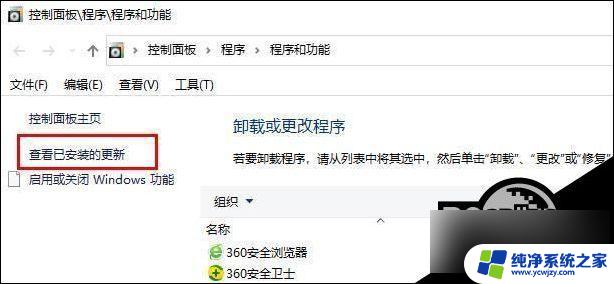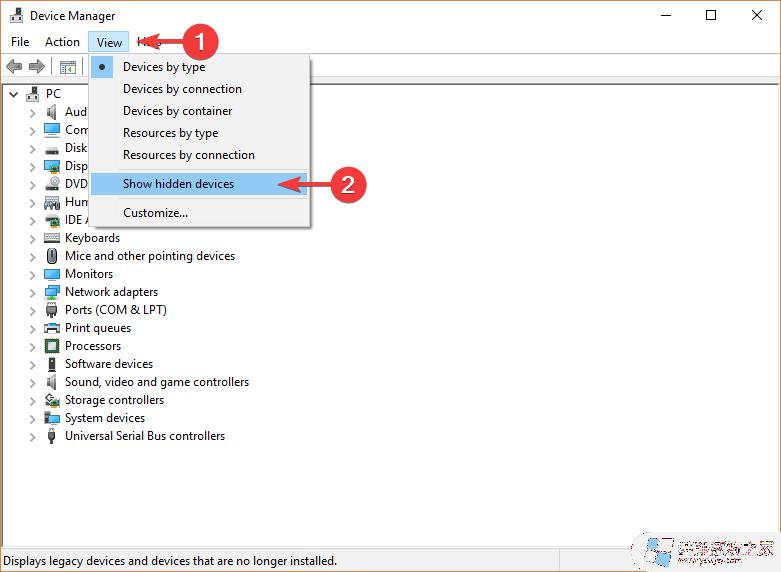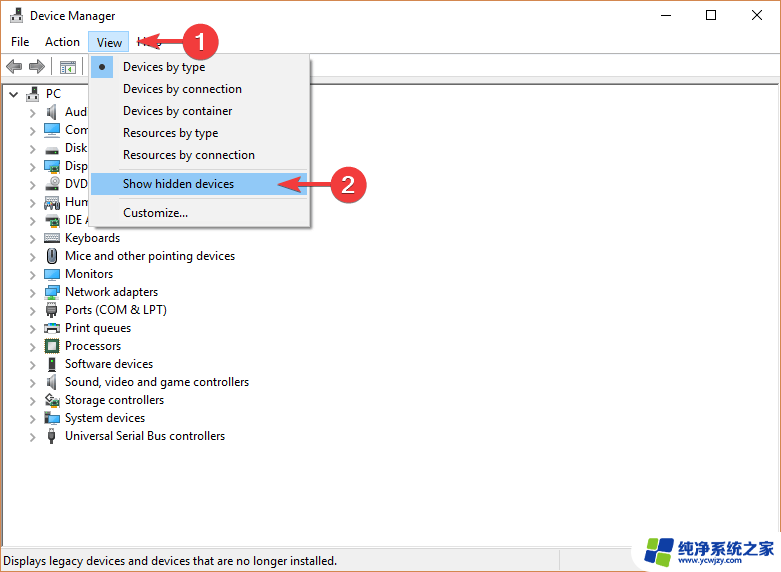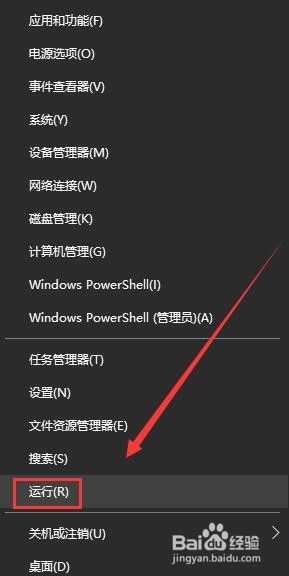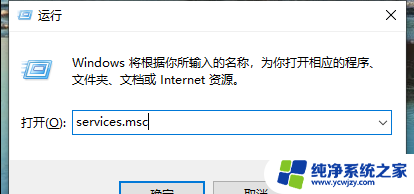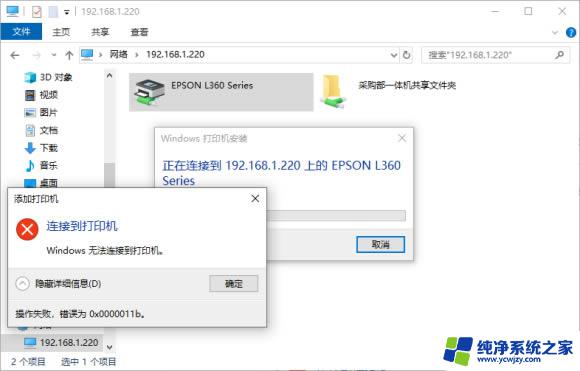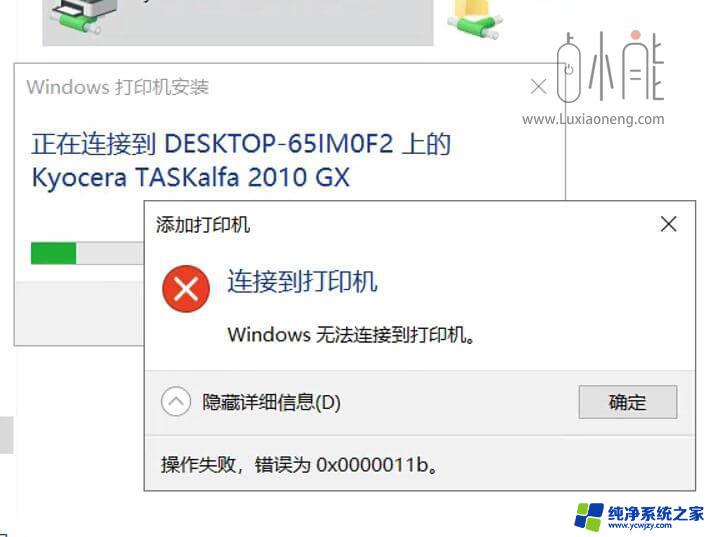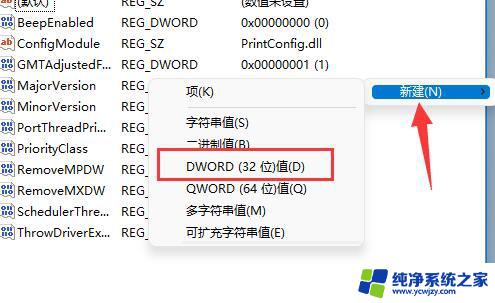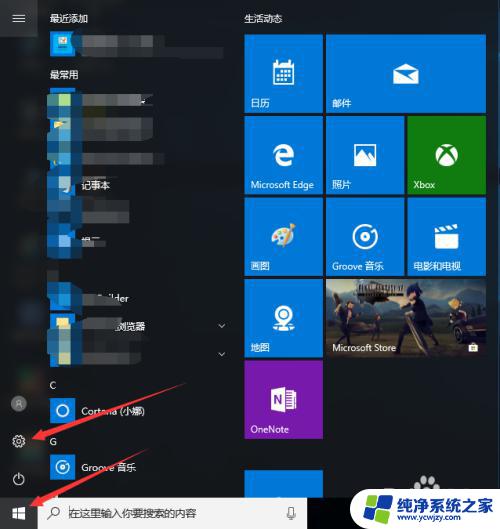打印机已连接但是显示错误 如何修复Win10打印机显示打印错误的问题
更新时间:2023-09-12 10:04:43作者:jiang
打印机已连接但是显示错误,近年来随着科技的快速发展,打印机逐渐成为我们生活中不可或缺的一部分,当我们在使用Win10系统时,偶尔会遇到打印机已连接但显示错误的问题。这个问题不仅令人困扰,还会影响我们的工作效率。如何修复Win10打印机显示打印错误的问题呢?本文将为大家介绍一些解决方法,帮助大家轻松解决打印错误的困扰。
具体步骤:
1.方法一:关闭打印机,过几分钟后重新开启。

2.方法二:在此电脑上右击,点击管理。
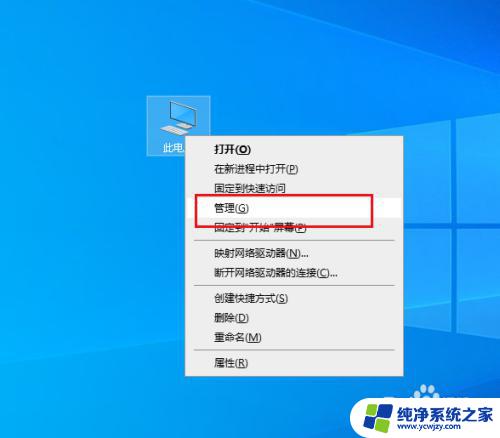
3.弹出对话框,展开服务和应用程序。
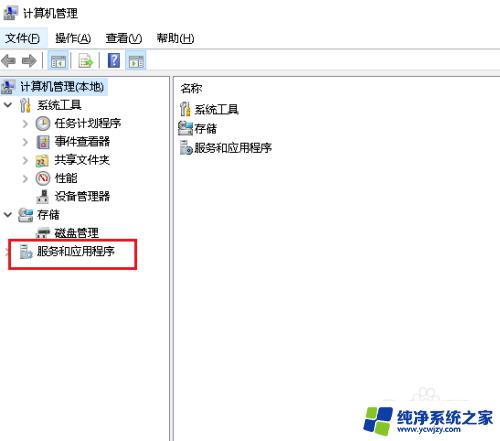
4.选中服务。
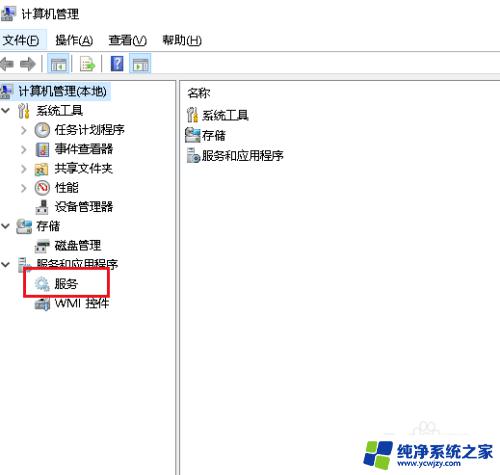
5.在右侧找到Print Spooler服务,双击打开。
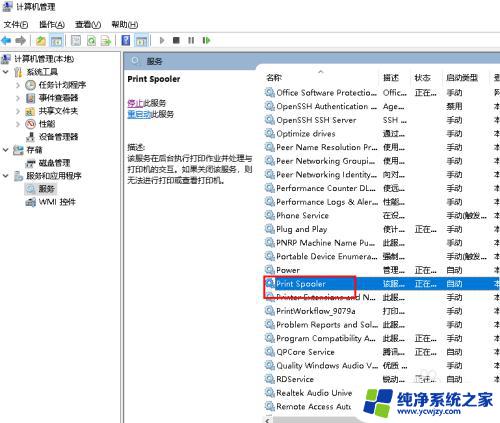
6.弹出对话框,点击停止。
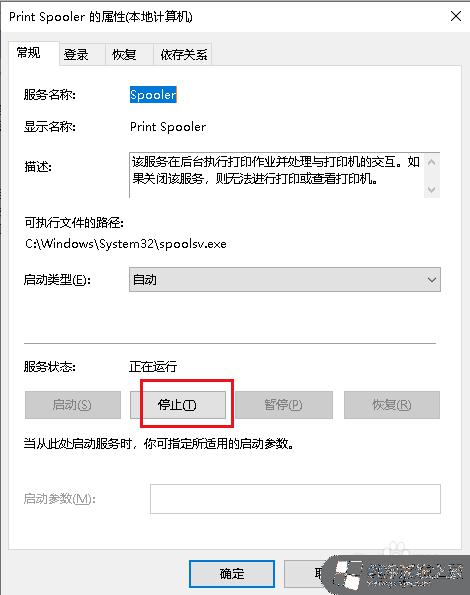
7.再点击启动,确定,问题解决。

以上是打印机已连接但显示错误的全部内容,如果您遇到了相同的情况,请参考我的方法来解决问题,希望这能够对您有所帮助。